Δεν μπορείτε να χρησιμοποιήσετε το Face ID στο iPhone σας και δεν είστε σίγουροι γιατί. Ανεξάρτητα από το τι κάνετε, αυτή η λειτουργία βιομετρικής ασφάλειας δεν λειτουργεί. Σε αυτό το άρθρο, θα το κάνω εξηγήστε γιατί το 'Face ID απενεργοποιήθηκε' στο iPhone σας και δείξτε σας πώς να διορθώσετε το πρόβλημα !
Απενεργοποιήστε και ενεργοποιήστε ξανά το iPhone σας
Η επανεκκίνηση του iPhone σας είναι μια συνήθης λύση για μικρά προβλήματα λογισμικού. Κάθε πρόγραμμα που εκτελείται στο iPhone σας τερματίζεται φυσικά, κάτι που ενδεχομένως μπορεί να διορθώσει προβλήματα με το Face ID.
iphone 6s plus θύρα φόρτισης δεν λειτουργεί
Για να απενεργοποιήσετε το iPhone X, XS, XS Max ή XR, πατήστε ταυτόχρονα και κρατήστε πατημένο είτε το κουμπί έντασης και το πλευρικό κουμπί μέχρι σύρετε για απενεργοποίηση εμφανίζεται στην οθόνη. Σύρετε το λευκό και κόκκινο εικονίδιο ισχύος από αριστερά προς τα δεξιά για να κλείσετε το iPhone σας. Περιμένετε λίγα λεπτά και, στη συνέχεια, πατήστε και κρατήστε πατημένο το πλευρικό κουμπί για να ενεργοποιήσετε ξανά το iPhone σας. Μπορείτε να αφήσετε το πλευρικό κουμπί όταν εμφανιστεί το λογότυπο της Apple στην οθόνη.
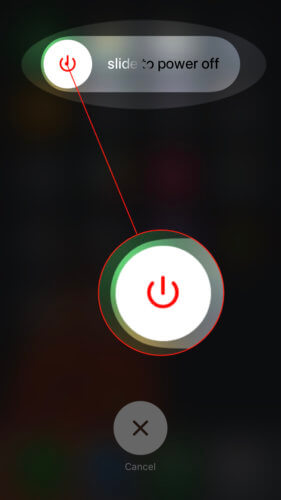
Επαναφέρετε το αναγνωριστικό προσώπου στο iPhone σας
Μερικές φορές διαγράφει όλες τις ρυθμίσεις του Face ID σας για να διορθώσετε μια δυσλειτουργία λογισμικού που την εμποδίζει να λειτουργεί σωστά. Το αποθηκευμένο πρόσωπό σας θα διαγραφεί εντελώς και θα μπορείτε να ρυθμίσετε ξανά το Face ID όπως νέο.
Για να επαναφέρετε το Face ID στο iPhone σας, ανοίξτε Ρυθμίσεις και πατήστε Αναγνωριστικό προσώπου και κωδικός πρόσβασης . Στη συνέχεια, εισαγάγετε τον αλφαριθμητικό κωδικό πρόσβασής σας εάν έχετε ρυθμίσει. Τέλος, πατήστε Επαναφορά αναγνωριστικού προσώπου .
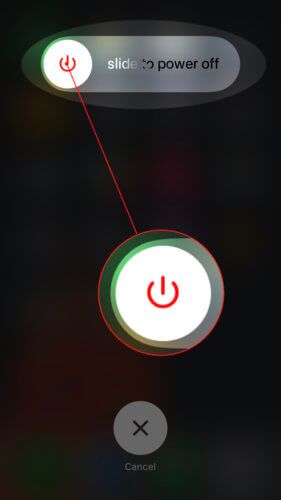
Τώρα, μπορείτε να ρυθμίσετε το Face ID σαν νέο. Παρακέντηση Ρύθμιση αναγνωριστικού προσώπου και, στη συνέχεια, ακολουθήστε τις οδηγίες στην οθόνη.
Βάλτε το iPhone σας σε λειτουργία DFU
Η τοποθέτηση του iPhone σε λειτουργία DFU και η επαναφορά είναι το τελευταίο βήμα που μπορούμε να κάνουμε για να αποκλείσουμε εντελώς ένα πρόβλημα λογισμικού. Η επαναφορά DFU είναι συνήθως το πρώτο πράγμα που θα κάνει η Tech ή η Genius εάν φέρετε το iPhone σας στο Apple Store.
Η επαναφορά DFU σβήνει και επαναφορτώνει κάθε γραμμή κώδικα στο iPhone σας, γι 'αυτό είναι ο βαθύτερος τύπος επαναφοράς που μπορείτε να εκτελέσετε σε μια συσκευή iOS. Συνιστούμε αποθηκεύοντας ένα αντίγραφο ασφαλείας iPhone προτού θέσετε το iPhone σας σε λειτουργία DFU, απλώς για να βεβαιωθείτε ότι έχετε αποθηκευμένο αντίγραφο όλων των αρχείων, των δεδομένων και των πληροφοριών σας.
Ρίξτε μια ματιά στο δικό μας βήμα προς βήμα οδηγός επαναφοράς DFU όταν είστε έτοιμοι να θέσετε το iPhone X, XS, XS Max ή XR σε λειτουργία DFU.
Επικοινωνήστε με την Υποστήριξη της Apple
Σε πολλές περιπτώσεις, το 'Face ID έχει απενεργοποιηθεί' στο iPhone σας λόγω προβλήματος υλικού με την κάμερα TrueDepth. Εάν η κάμερα TrueDepth είναι κατεστραμμένη, δεν θα μπορείτε να δημιουργήσετε Animoji.
Θα έπρεπε επικοινωνήστε με την υποστήριξη της Apple το συντομότερο δυνατό, είτε στο διαδίκτυο, στο κατάστημα ή μέσω τηλεφώνου, εάν πιστεύετε ότι υπάρχει πρόβλημα υλικού με την κάμερα TrueDepth του iPhone σας. Η Apple έχει μια τυπική πολιτική επιστροφής 14 ημερών για ελαττωματικά προϊόντα. Εάν επαναφέρετε τα σπασμένα iPhone X, XS, XS Max ή XR στην Apple σε αυτό το παράθυρο επιστροφής, θα το αντικαταστήσουν σχεδόν πάντα.
Αναγνωριστικό προσώπου: Εργασία ξανά!
Διορθώσατε το πρόβλημα με το Face ID στο iPhone X, XS, XS Max ή XR και τώρα είναι πολύ πιο ασφαλές! Φροντίστε να μοιραστείτε αυτό το άρθρο στα μέσα κοινωνικής δικτύωσης για να ενημερώσετε την οικογένεια και τους φίλους σας τι να κάνουν αν το iPhone τους λέει 'Το Face ID έχει απενεργοποιηθεί'. Αφήστε άλλες ερωτήσεις που έχετε στην ενότητα σχολίων παρακάτω.
Ευχαριστώ για την ανάγνωση,
Ντέιβιντ Λ.